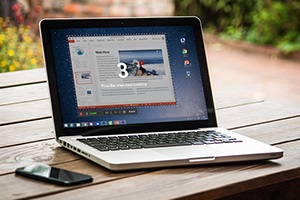 Al desarrollar cursos e-learning, muchas veces queremos mostrar un procedimiento que realizamos en nuestro equipo y la solución más práctica es “grabar un video de la secuencia de pasos que realizamos”. Es un proceso conocido como “simulaciones de software” o “videotutoriales”, ya que da la impresión de estar usando el programa en cuestión, pero desde una “recreación artificial”. Una forma sencilla de hacer una reseña de cómo manejar un programa es tomando secuencias de fotos y describir el proceso. No obstante, cuando este procedimiento no resulta adecuado para nuestras necesidades, surge la opción de buscar un programa que pueda “Grabar” o “Filmar” lo que hacemos en nuestro equipo. Ya sea que quieras probar por primera vez o seas un experto en grabar las acciones que realizas en tu equipo, te gustará conocer esta comparativa de los 10 mejores programas para grabar pantallas. Son programas diseñados para ambiente Windows, ya en otra ocasión trataremos aplicaciones para otros sistemas operativos.
Al desarrollar cursos e-learning, muchas veces queremos mostrar un procedimiento que realizamos en nuestro equipo y la solución más práctica es “grabar un video de la secuencia de pasos que realizamos”. Es un proceso conocido como “simulaciones de software” o “videotutoriales”, ya que da la impresión de estar usando el programa en cuestión, pero desde una “recreación artificial”. Una forma sencilla de hacer una reseña de cómo manejar un programa es tomando secuencias de fotos y describir el proceso. No obstante, cuando este procedimiento no resulta adecuado para nuestras necesidades, surge la opción de buscar un programa que pueda “Grabar” o “Filmar” lo que hacemos en nuestro equipo. Ya sea que quieras probar por primera vez o seas un experto en grabar las acciones que realizas en tu equipo, te gustará conocer esta comparativa de los 10 mejores programas para grabar pantallas. Son programas diseñados para ambiente Windows, ya en otra ocasión trataremos aplicaciones para otros sistemas operativos.
Todos los programas ofrecen elementos comunes, y algún detalle que los diferencia:
- Ajustar la zona a grabar
- Opciones de edición para cortar y pegar.
- Tiempo de grabación ilimitada.
- Enlace directo a redes sociales.
Tal vez deseas hacer un videotutorial sobre el manejo de un programa, o deseas hacer una descripción visual de cómo se navega en tu sitio web, o incluso deseas grabar la maniobra secreta de tu videojuego preferido, en cualquier situación, te preguntarás: ¿con qué programa puedo grabar lo que se realiza en un equipo de ambiente Windows? Las alternativas son múltiples y creativas, para la realización de este artículo, he lanzado la interrogante a un grupo de colegas y sus sugerencias fueron de lo más interesantes, he aquí algunas respuestas.
Programas Gratuitos
Empecemos este análisis con programas de acceso gratuito. Existen diversas alternativas de programas que permiten grabar la pantalla sin costo, o en algunos casos, la versión gratuita puede instar a comprar la versión de pago la cual incluye más servicios. Revisemos algunos de ellos.
- Ispring Free Cam.
Ispring Free Cam es un software creado por Ispring Solutions. Es un programa fácil de usar, el cual graba pantallas y además cuenta con la función de editar audio y video. La interfaz es atractiva e intuitiva lo que permite crear videotutoriales con aspecto profesional.
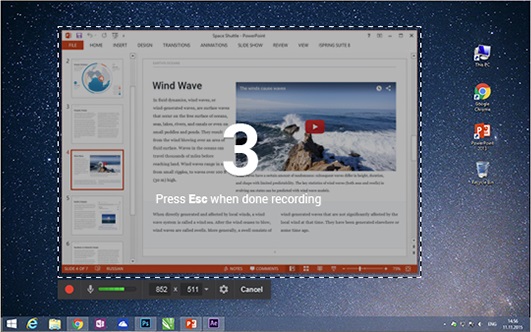
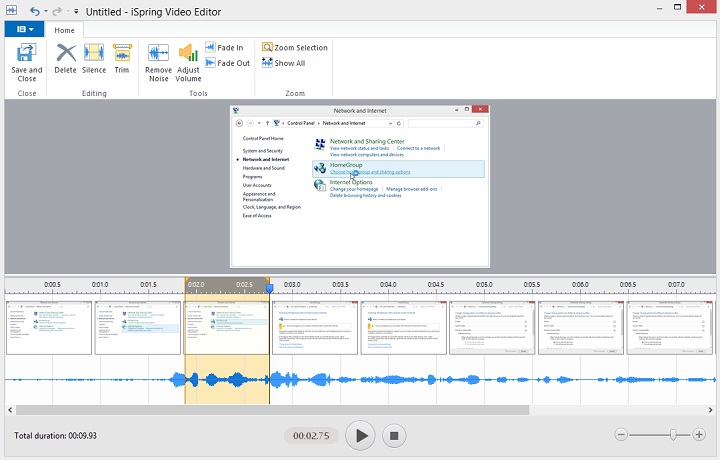
PROS
- Se puede incorporar voz de fondo y los sonidos del teclado.
- Crear videos con alta calidad de hasta 1080 pixeles.
- Cargar directamente el video final a Youtube o a Ispring Cloud.
- Es posible embeberla en un sitio web.
- Elimina fácilmente fragmentos no deseados.
- Elimina ruido de fondo.
- Amplia selección de efectos de audio
- Soporte de expertos
CONTRAS
- Exporta las grabaciones sólo en MP4
- Coloca marcas de agua en el video al utilizar la versión de prueba.
- Sin posibilidad de grabar una toma de la webcam
- La versión de prueba se limita a 30 días.
- Free SCREEN VIDEO RECORDER de DVDVIDEOSSOFT
El FSVR, es un programa para grabar pantallas gratuito el cual cuenta con todas las funciones. Es capaz de grabar conversaciones de Skype, sin ningún tipo de limitación y por lo tanto útil para entrevistas vía Skype. Del mismo modo, diferentes aplicaciones de Windows, pueden ser grabadas. Incluye un editor de imágenes básico y fácil de usar.
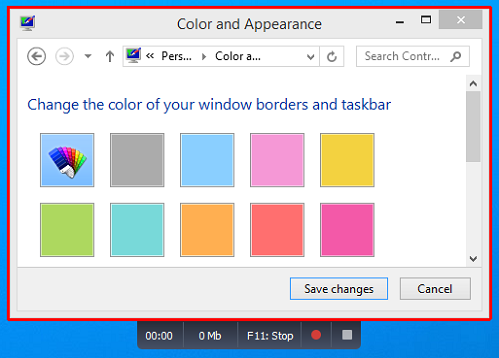
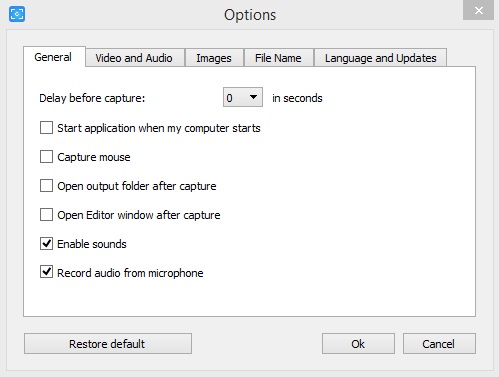 PROS
PROS
- Ofrece una función de grabación configurable
- Diferentes modos de grabación
- Apto para grabar Skype
- Instrucciones paso a paso en su sitio web.
- Disponible en 10 idiomas
- Publicación en formato BMP, TGA, JPEG, PNG y GIF
CONTRAS
- Sólo graba sonidos directos de un micrófono
- Anuncios excesivos que pueden interrumpir el trabajo.
- Guarda las grabaciones sólo en formato AVI.
- Carece de interfaz coherente.
- Puede instalar software no deseado al momento de descargarlo.
- No avisa al usuario si se ha desconectado.
- SHAREX
SareX es una herramienta de código abierto, que cuenta con diversas características de sus competidores de versión pago. ShareX, está dirigido principalmente hacia desarrolladores y usuarios avanzados, por lo que para las personas principiantes podría resultar complicado de usar en las opciones avanzadas.
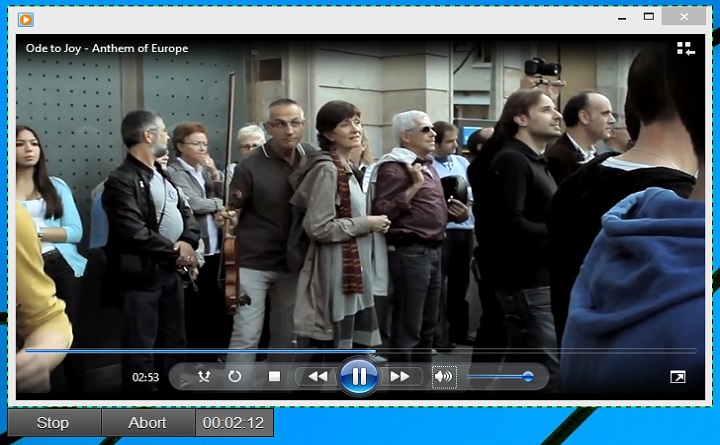
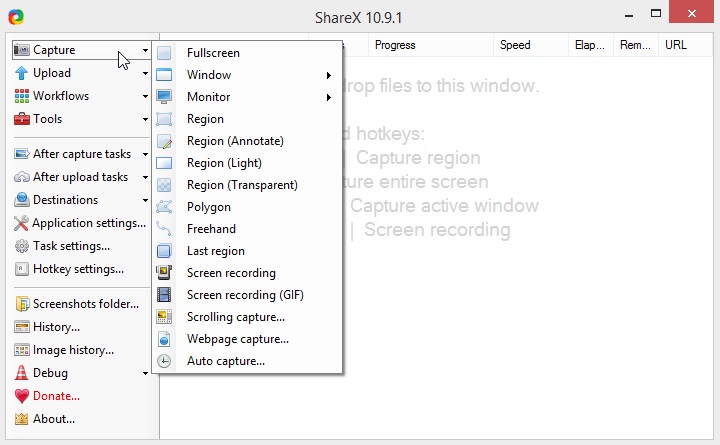
PROS
- Graba diversas zonas: pantalla completa, ventana, monitor o de desplazamiento.
- Incorpora teclas de acceso rápido para una navegación más fácil y rápida.
- Puedes compartir vía URL
- Importa videos, música y fotos.
- Marcas de agua personalizables y efectos de color.
CONTRAS
- Baja calidad de Grabación
- Complicado para un usuario promedio
- Sin grabación de cámara web
- Informa una falla al cargar archivos de gran tamaño
- No tiene editor de videos
- CamStudio
CamStudio, es una buena opción para usuarios ocasionales con necesidades mínimas de edición. Es un software de código abierto, que publica videos en formato AVI los cuales se pueden convertir a SWF. Sin embargo, esto puede parecer suficiente para algunos, pero quedar limitado para otros.
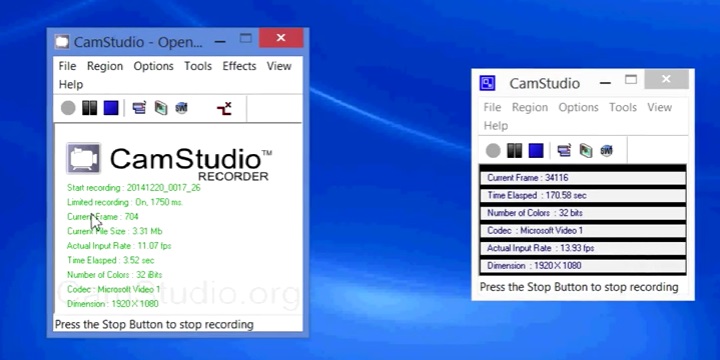
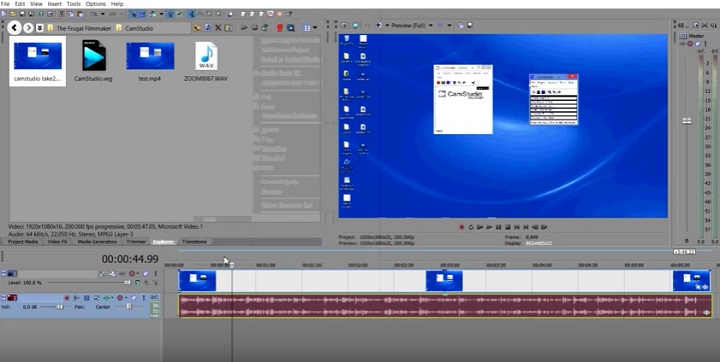
PROS
- Crea video pantalla por pantalla
- Convierte el formato AVI en SWF
- Permite crear archivos de tamaño pequeño.
- Cursos personalizados
- Opciones de calidad disponibles
CONTRAS
- Reportado por propagación de virus y malware dañino
- Sus videos son incompaltibles con algunos navegadores.
- El audio no se sincroniza correctamente
- Los archivos SWF consumen muchos recursos del equipo.
- Faltan características de interacción y animación.
- Mínimo apoyo técnico.
- EZVID
EZVID se presenta como el programa para grabar pantallas más fáciles del mundo, y puede estar no muy lejos de la verdad. La claridad de Ezvid se ve acompañada con la velocidad a la que trabaja el producto. Ha sido diseñado para ahorrar tiempo a los usuarios, además permite publicar los videos en youtube en cuestión de minutos.
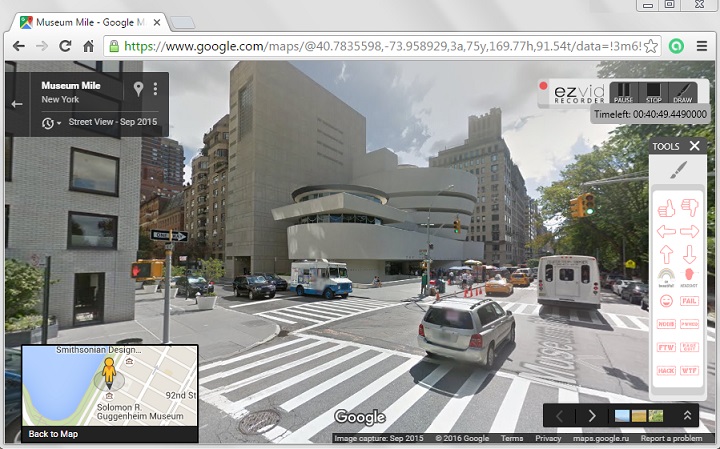
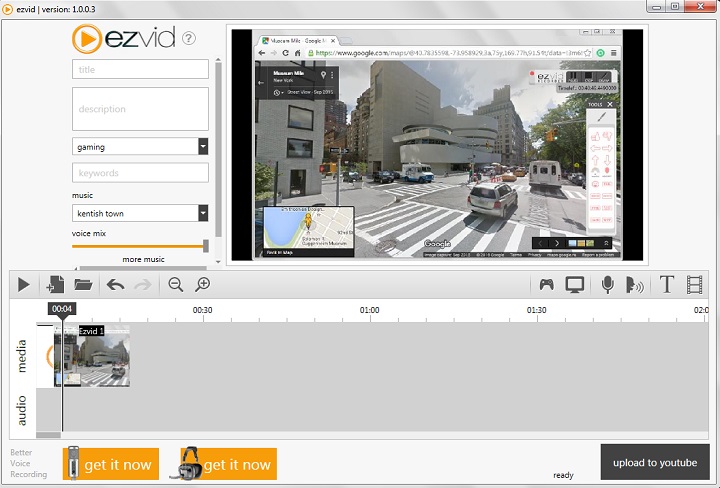
PROS
- Ofrece discurso con fines narrativos
- Resolución automática de alta calidad 1280 px
- Control de velocidad a través de la publicación.
- Interfaz elegante y moderna
- Carga instantánea en Youtube
- Selección de pistas de música popular incluidas.
CONTRAS
- Los colaboradores reportan ruidos extraños
- Errores e inconsistencias menores
- No es posible grabar a pantalla completa
Programas de versión pago.
La existencia de muchas alternativas de programas de grabación de pantalla significa que nos vamos a encontrar con varias versiones gratis y versiones de pago. Sin embargo, por sus prestaciones y calidad de las grabaciones muchas personas están dispuestas a invertir en un programa de pago. Aquí hay seis productos que han ganado la confianza de los clientes.
- CAMTASIA STUDIO
CAMTASIA STUDIO es una herramienta con diversas funciones que les encartará a los detallistas. Permite grabar audio y video después de la grabación inicial. Los conocedores apreciarán sus capacidades y nivel de personalización.
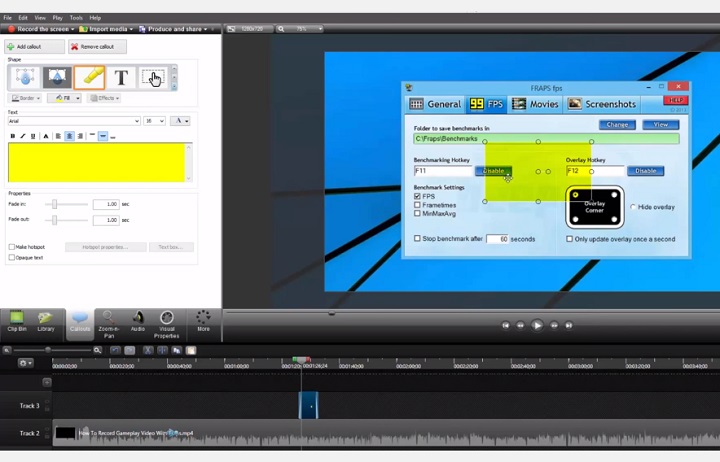
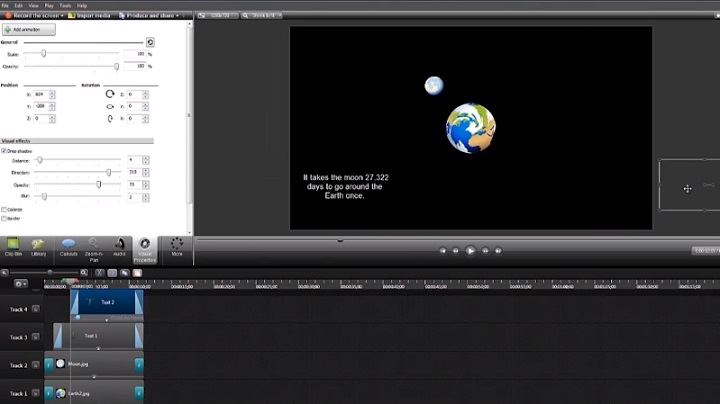
PROS
- Se pueden editar por separado las capas de audio, video y movimientos del cursor.
- Se pueden importar videos, audio e imágenes para sobreponer al video base.
- Se pueden añadir, subtítulos, ligas y preguntas en los videos.
- Se puede alternar entre versión panorámica o acercar a una zona.
- Se incorpora la cámara web al video.
- Se puede editar cada fotograma.
CONTRAS
- Alto costo en relación a las demás alternativas.
- Consume muchos recursos de PC por lo que el proceso de publicación suele ser lento.
- Forza a pagar actualizaciones.
- Interfaz compleja
- MADCAP MINIC
MadCap Minic es una herramienta versátil ideal para crear videos interactivos y simulaciones de software. Tiene tres modos de trabajar la grabación y personalizar la zona de grabación.
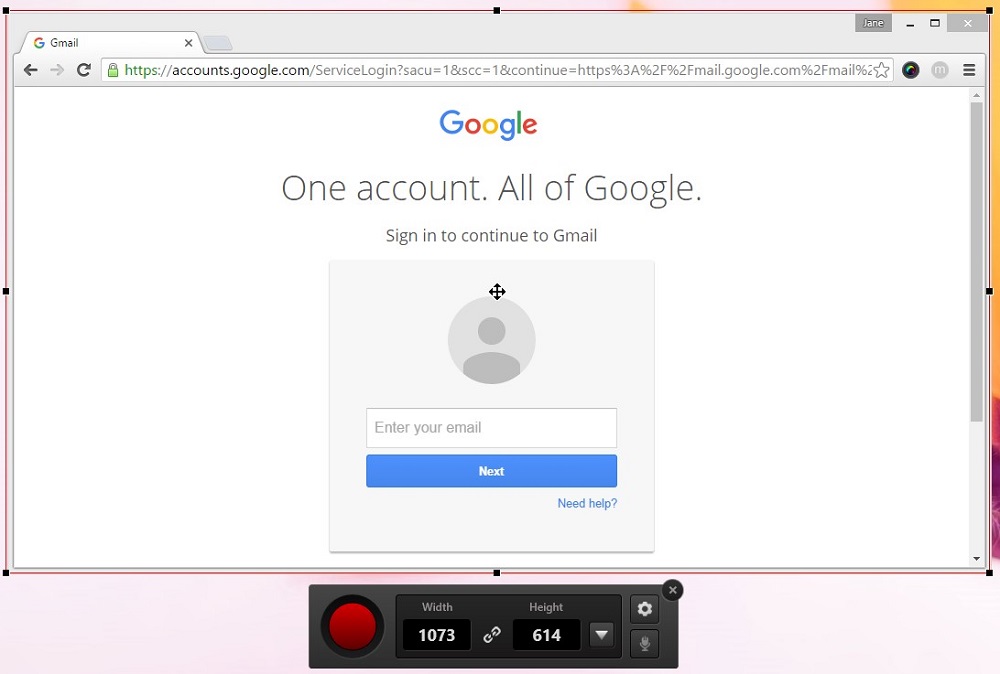
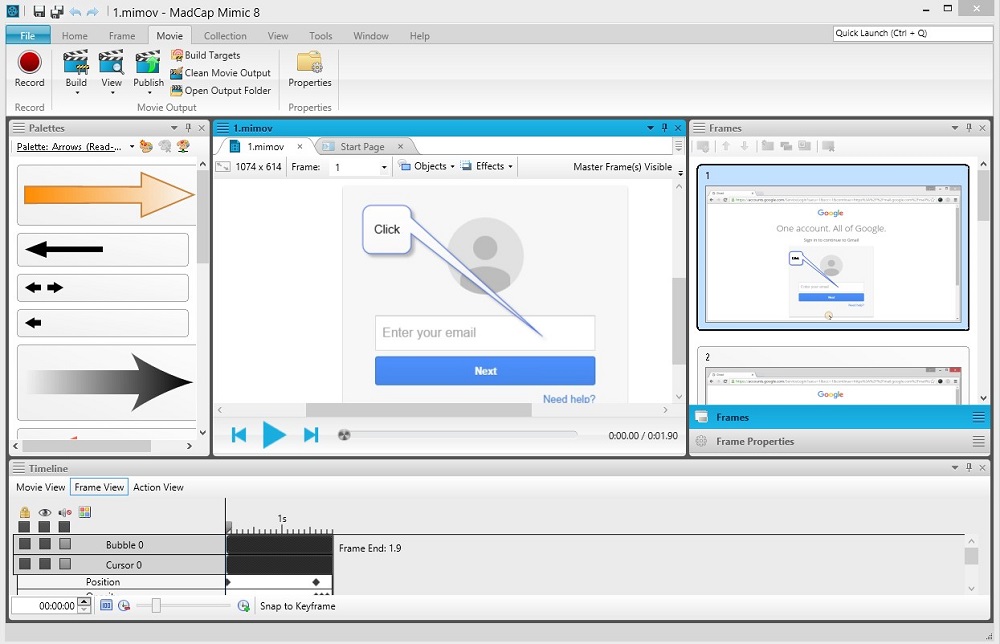
PROS
- Crea videos con contenido interactivo.
- Se pueden reutilizar fragmentos grabados anteriormente
- Se puede publicar en MP4, PDF y WebM
- Cuenta con una amplia gama de efectos visuales y efectos de video
- Soporte técnico con un equipo multi-lenguaje
- Actualizaciones gratuitas en la versión de pago.
CONTRAS
- Marcas de agua en la versión de prueba.
- Errores reportados por los usuarios ocasionalmente
- Interfaz compleja, puede ser difícil navegar por la misma
- Versión de prueba limitada a 30 días.
- FLASHBACK
FlashBack es un programa desarrollado por Blueberry Software. Es un programa muy completo con una interfaz simple y práctica. Muy popular entre profesores y estudiantes universitarios.
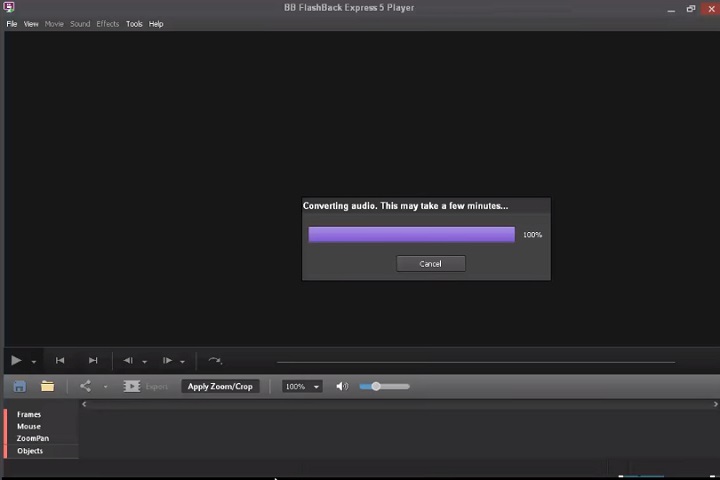
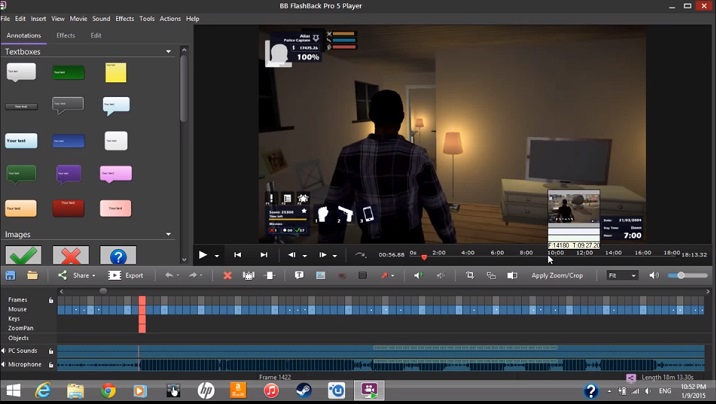
PROS
- Grabación de múltiples monitores.
- Permite añadir marcas de agua y distintivos personalizados.
- Incorpora la cámara web.
- Ofrece opciones de acercamiento y panorámicas.
- Proporciona soporte técnico.
CONTRAS
- Difícil de modificar demos existentes.
- Solo se pueden importar archivos en formato FBR.
- No sigue el uso de ventanas activas.
- Versión de prueba limitado a 30 días.
- TINYTAKE
TinyTake, es un programa sofisticado ideal para presentaciones. Su atractivo principal es que permite compartir fácilmente al momento de adjuntar un archivo en el correo electrónico. Cuenta con versiones de prueba y de pago.
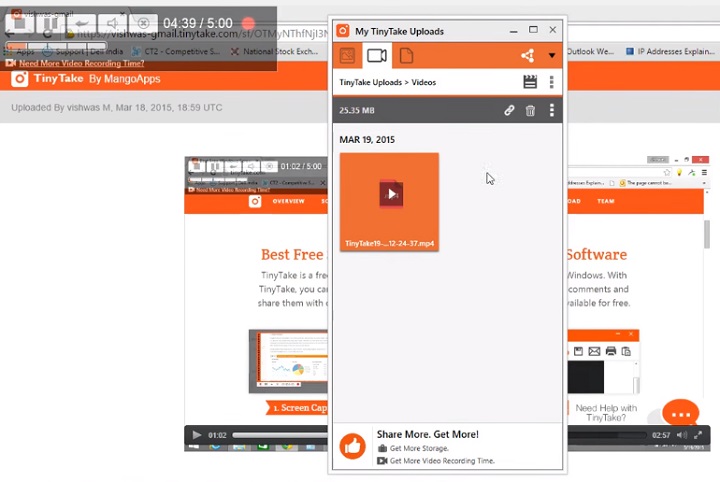
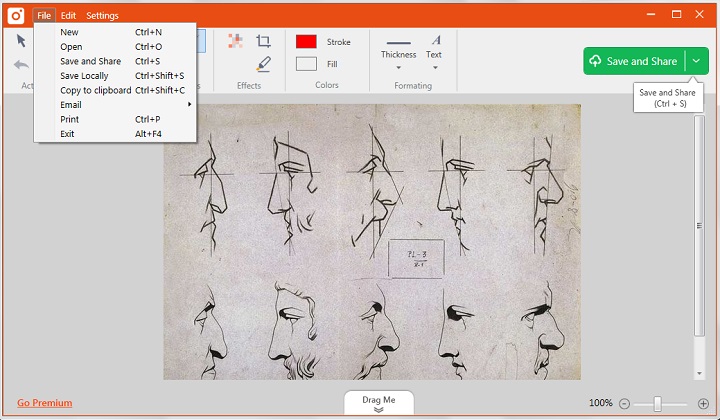
PROS
- Intercambio de archivos
- URL pública para compartir las grabaciones realizadas.
- Permite crear atajos de teclas
- Visor de archivos de imágenes, videos y documentos.
- Reproductor compatible con dispositivos móviles
- Servidor proxy amigable.
CONTRAS
- Grabación de vídeo se limita a 2 horas.
- Archivos de vídeo se guardan como MP4 solamente.
- Versiones menores de $ 99.95 se limitan significativamente en las características.
- No hay prueba gratuita disponible.
- Screencast-O-Matic
Con cotos relativamente bajos, Screencast-O-Matic se enfoca tanto a los sectores educativos como a los corporativos. Ofrece una licencia de suscripción a servicio web.
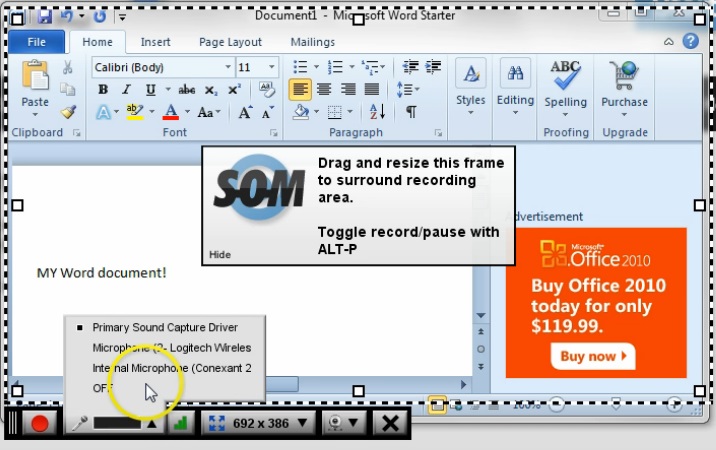
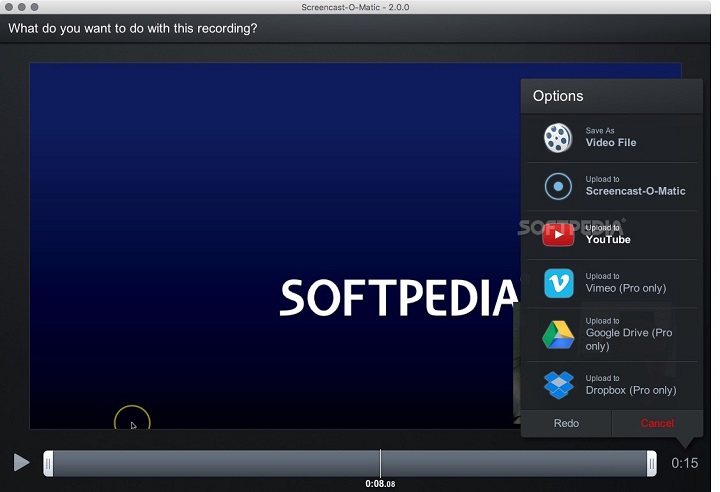
PROS
- Publica sus productos finales en Vimeo, GoogleDrive, Dropbox.
- Ofrece incorporar locución computarizada.
- Incorpora una herramienta de captura de pantalla.
- Ofrece licencias de grupos que van de 10 a mil equipos.
- Los videos publicados se pueden embeber en otros sitios web.
CONTRAS
- Múltiples gastos menores que suman un total costoso.
- Sin anuncios de alojamiento en versiones de pago de hosting.
- Límite de 15 minutos de grabación.
- Requiere de Java.
- Se reportaron incompatibilidades con algunos navegadores.
CONCLUSION
Comparando las herramientas gratuitas y de pago, se advierten diversas alternativas de software para grabar lo que se realiza en la pantalla. Algunos se beneficiarán más de las prestaciones de un software por su estructura o sofisticación, usuarios más avanzados tal vez se acomoden con otros programas más técnicos, pero algunos estarán más satisfechos con un programa más simple.
Interpretación libre de su original en inglés. -Ver original-
¿Te gustó este artículo?, compártelo con tus amigos






